Aggiungere un utente con diritti di amministratore in WordPress è abbastanza facile. Si consiglia vivamente di creare un utente amministratore temporaneo, auto-scadenza con i passaggi qui. Se non è possibile installare i plugin, si prega di utilizzare la procedura riportata di seguito per creare un utente amministratore.
Indice
- Sito WordPress self-hosted
- WordPress.com sito
Sito WordPress self-hosted
- Accedi al tuo sito web WordPress.
Quando hai effettuato l’accesso, sarai nella tua “Dashboard”.,
- Clicca su ‘Utenti’.
Sul lato sinistro, vedrai un menu. In quel menu, fai clic su “Utenti”.

- Fare clic su ‘Aggiungi nuovo’.
In alto, fai clic sul pulsante “Aggiungi nuovo”.

- Compila il modulo e imposta il ruolo come Amministratore.
Se stai creando l’account per noi, NON selezionare ‘Invia notifica utente’.

- Fare clic su ‘Aggiungi nuovo utente’.
Nella parte inferiore del modulo, fare clic sul pulsante ‘Aggiungi nuovo utente’.,
Se si desidera che siamo in grado di accedere al tuo sito web, si prega di copiare il link al tuo admin login URL e il nome utente nella tua email a noi. Si prega di non includere la password nella tua email a noi. Useremo la funzione di reimpostazione della password per generare una password per il nostro uso.
Ad esempio:
Login URL: http://example.com/wp-adminUser: YoastSupportOh, e non dimenticare di eliminare l’account dopo che la tua domanda è stata risolta!
Puoi saperne di più sui ruoli utente di WordPress e un sacco di altre cose relative a WordPress nel nostro corso gratuito per principianti WordPress.
WordPress.,sito com
- Accedere al WordPress.com sito web.
- Clicca su ‘Impostazioni’.
Sul lato sinistro, si vedrà un menu. In quel menu, fare clic su ‘Impostazioni’.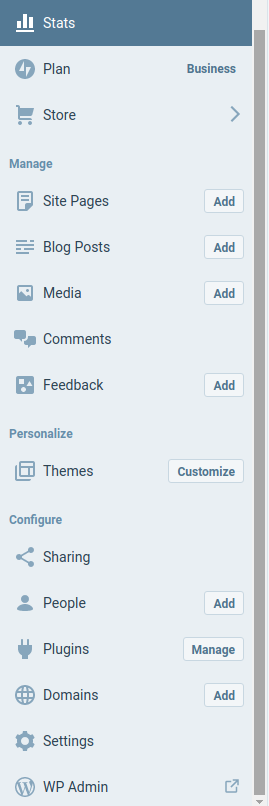
- Clicca su ‘Sicurezza’ nella parte superiore.
- Disattiva ‘Consenti accesso utilizzando WordPress.com conti”.
Scorri verso il basso fino a ‘WordPress.com accedi alla sezione “e disattiva” Consenti accesso utilizzando WordPress.com conti”. - Clicca su ‘WP Admin’.
Ti verrà inviato al tuo WordPress ‘Dashboard’. - Clicca su ‘Utenti’.
Sul lato sinistro, si vedrà un menu., In quel menu, fai clic su “Utenti”.
- Fare clic su ‘Aggiungi nuovo’.
Nella parte superiore, fare clic sul pulsante ‘Aggiungi nuovo’.
- Compila il modulo e imposta il ruolo come Amministratore.
Se stai creando l’account per noi, NON selezionare ‘Invia notifica utente’
- Fai clic su ‘Aggiungi nuovo utente’.
Nella parte inferiore del modulo, fare clic sul pulsante ‘Aggiungi nuovo utente’.,
Se vuoi che siamo in grado di accedere al tuo sito web, si prega di copiare il link al tuo URL di accesso admin e il nome utente nella tua email a noi. Si prega di non includere la password nella tua email a noi. Useremo la funzione di reimpostazione della password per generare una password per il nostro uso.
Ad esempio:
Login URL: http://example.com/wp-adminUser: YoastSupportOh, e non dimenticare di eliminare l’account dopo che la tua domanda è stata risolta!